9 способов исправить проблемы с камерой iPhone 11 Pro Max
У вашего недавно приобретенного iPhone 11 Pro Max проблемы с камерой? 🙁
В последнее время эта тема стала популярной среди наших читателей и дискуссий на Reddit по всему Интернету. В Форум сообществ поддержки AppleЗначительное количество владельцев нового iPhone 11 Pro Max разочаровались в качестве фотографий и видео, которые он снимает.
Некоторые владельцы жаловались, что на сделанных фотографиях есть размытые части, в то время как другие жаловались на задержку реакции на настройки приложения камеры. Некоторые также сообщили о бликах на своих фотографиях или видео, снятых камерой iPhone 11 Pro Max.
В этом руководстве мы написали его, чтобы помочь вам решить проблемы, с которыми вы сталкиваетесь с камерой вашего нового iPhone 11 Pro Max, и покажем вам, как можно исправить различные проблемы с камерой iPhone 11 Pro Max и впоследствии исправить их. он работает без каких-либо бликов, размытости, более темных или противоречивых цветов и т. д.
Давайте сразу погрузимся.
Как исправить проблемы с камерой iPhone 11 Pro Max: 9 способов
1. Снимите защитный чехол с вашего устройства.
Иногда вы хотите защитить свое устройство от физического повреждения, которое может произойти случайно. Но вы должны понимать, что дополнительный слой пластика или стекла приведет к получению неточных изображений или видео. Это приведет к размытию изображений или видео и даже бликам. Это также может привести к более темным изображениям или видео, поскольку это влияет на естественное освещение сцены или портрета. Попробуйте сделать образцы фотографий с чехлом и без него, чтобы почувствовать разницу.


2. Очистите внешнюю линзу.
Грязь сильно влияет на фокус линзы. Если у вас грязный объектив, это может привести к размытию фотографий и видео. Не рекомендуется чистить iPhone пальцами. Для очистки внешней линзы рекомендуется использовать ткань из микрофибры. Если вы находитесь в труднодоступном месте, вместо этого можно использовать мягкую ткань.
Есть одна отличная салфетка из микрофибры. AmazonBasics Синяя и желтая чистящая ткань из микрофибры, 24 шт.


3. Знайте, какой объектив использовать
iPhone 11 Pro Max оснащен тремя линзами, которые вы можете использовать для создания любых изображений. Но сначала вы должны понять каждый объектив и его возможности, чтобы максимально эффективно использовать его. Иногда вы можете использовать неправильный объектив для изображений, которые хотите сделать. Давайте проверим это.
- телеобъектив Объектив (52 мм) предназначен для изображений, объект которых находится на среднем расстоянии или на большом расстоянии. Обычно его используют в портретной и макросъемке. Он обеспечивает большую детализацию и отсутствие искажений по сравнению с использованием широкоугольного объектива.
- широкоугольный объектив (25 мм) предназначен для захвата большего количества сцен, которые будут включены в изображение. Обычно его используют для архитектурной, интерьерной и ландшафтной тематики. Вам также необходимо учитывать бочкообразная дисторсия и перспективное искажение при использовании этого объектива.
- сверхширокоугольный объектив (3 мм) предназначен для захвата большего количества сцен, которые будут включены в изображение. Сейчас он более популярен, чем широкоугольный объектив, при съемке архитектурных, интерьерных и пейзажных объектов. Но они лучше всего подходят для съемки сцены, в которой объект выглядит больше, чем фон. Конечно, у этого объектива больше бочкообразная дисторсия и перспективное искажение также.


Возможно, вы используете неправильный объектив для получения идеального кадра. Важно узнать возможности каждого объектива и его ограничения. Убедитесь, что вы используете правильный объектив, чтобы получить желаемый результат.
В конце концов, чем больше сила, тем больше ответственность. 😉


4. Настройте параметры камеры.
Ваш iPhone 11 Pro Max способен точно настроить фокусное расстояние вашего снимка.
Это чем-то похоже на цифровой зум вместо выбора подходящего объектива с настройками 3 мм, 25 мм и 52 мм. Цифровой зум или точная настройка обычно портят изображение и могут привести к получению нежелательных фотографий. Для нас лучше использовать один из этих объективов в настройках и физически корректировать снимок. Это позволяет максимально эффективно использовать объектив и минимизировать искажения изображения, вызванные цифровым зумом.
В ночном режиме рядом со значком ночного режима появится число, обозначающее продолжительность съемки. Этот таймер будет зависеть от того, насколько темно в вашей среде. Иногда это будет быстро в течение нескольких секунд. Вы должны помнить, что нужно держать его неподвижно, пока оно не будет завершено, чтобы избежать размытия изображения.
Если возможно, вы можете использовать штатив для iPhone, чтобы устройство оставалось неподвижным во время съемки.
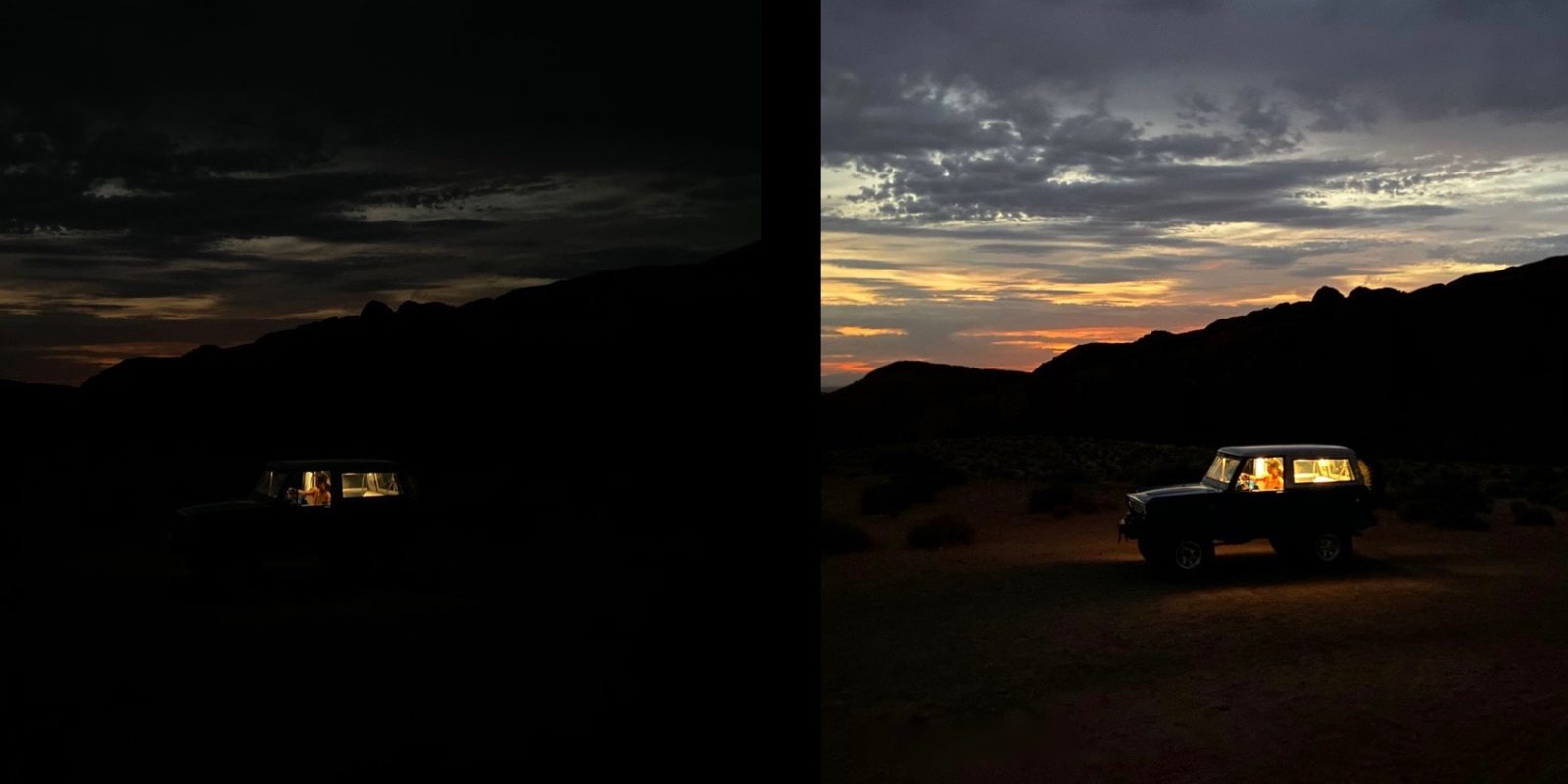
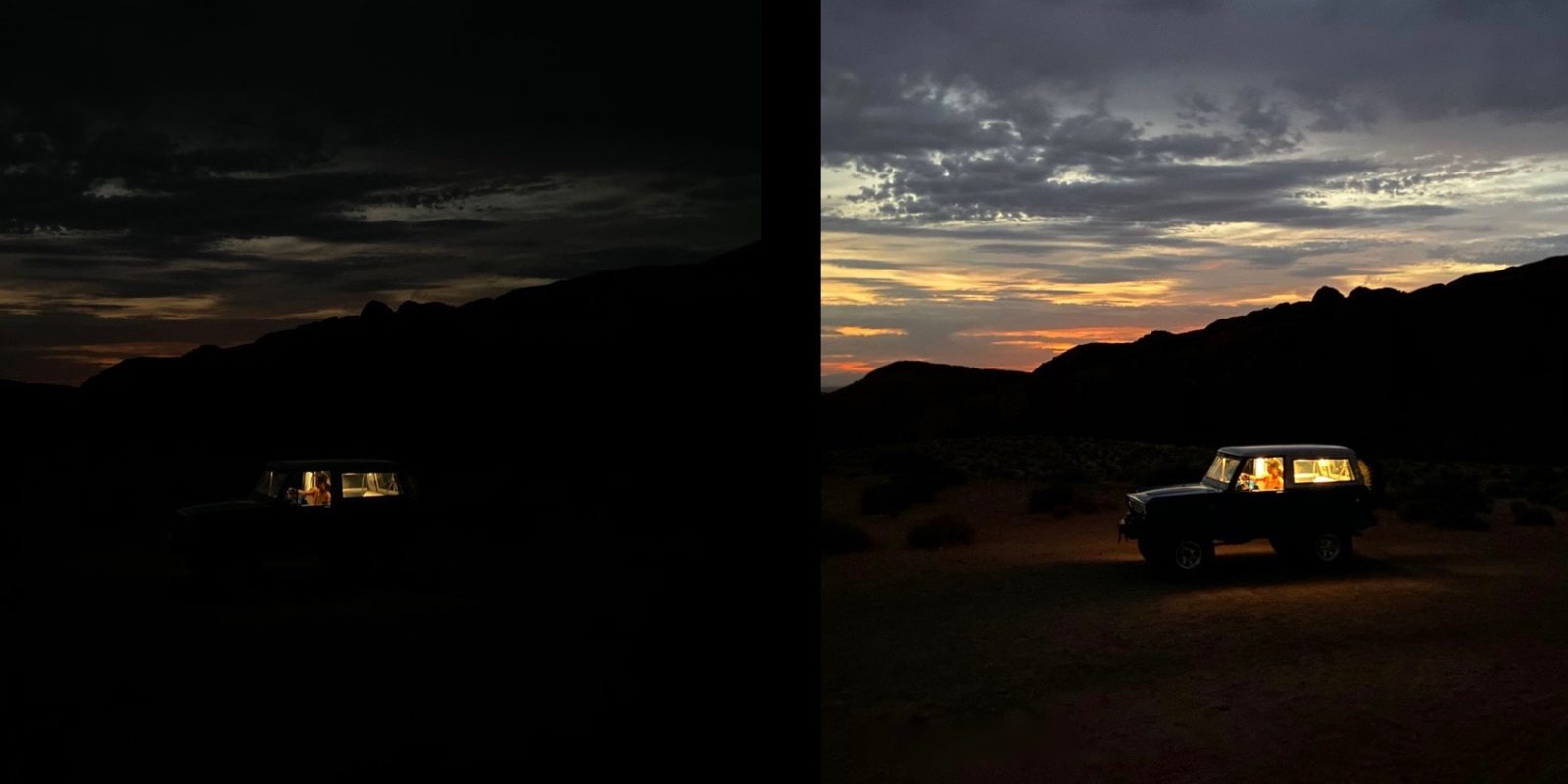 До и После (Ночной режим)
До и После (Ночной режим)
5. Закройте все приложения и перезапустите приложение «Камера».
Возможно, приложение камеры может работать с задержками, когда открыто много приложений. Ваш iPhone похож на компьютер, который замедляет работу всякий раз, когда вы открываете множество вкладок браузера и программных приложений. Чтобы обновить устройство, вам необходимо закрыть все приложения и перезапустить приложение камеры. Вот как перезапустить приложение камеры:
- Прежде всего, проведите пальцем вверх от нижней левой части экрана вашего iPhone и на мгновение остановитесь (удерживайте) в центре экрана. Вы обнаружите, что откроется список приложений, которые вы открыли. Это то, что называется ящиком вашего приложения (если вы не знали). Показанные здесь приложения работают в фоновом режиме вашей системы.
- Затем проведите пальцем вверх по предварительному просмотру каждого приложения, чтобы закрыть его. Делайте это, пока не закроете все приложения, включая приложение «Камера».
- Наконец, вернитесь на главный экран, найдите приложение «Камера» и перезапустите его.
Это значительно улучшит отзывчивость приложения камеры. Если у вас все еще есть проблемы, вы можете перейти к следующим шагам.
6. Очистите кэш и данные iPhone.
Существует вероятность того, что приложение камеры работает с задержками из-за больших приложений, установленных на вашем устройстве. Вы удалите эти приложения, которые нагружают процессор вашего iPhone. Вот как это сделать:
- Откройте приложение «Настройки» и нажмите «Общие».
- Затем нажмите «Хранилище iPhone».
- Теперь попробуйте определить и выбрать приложение, которое занимает много места на вашем iPhone. Вы также можете включить функцию выгрузки неиспользуемых приложений, чтобы сэкономить место, когда у вас мало места. Удалите приложение, если его объем памяти превышает 500 МБ, и переустановите его, чтобы очистить хранилище. Однако это не относится к некоторым приложениям, таким как Garageband и iMovie, где они сразу же из коробки отличаются большим объемом памяти. Опять же, если вы ими не пользуетесь, потеряйте их.
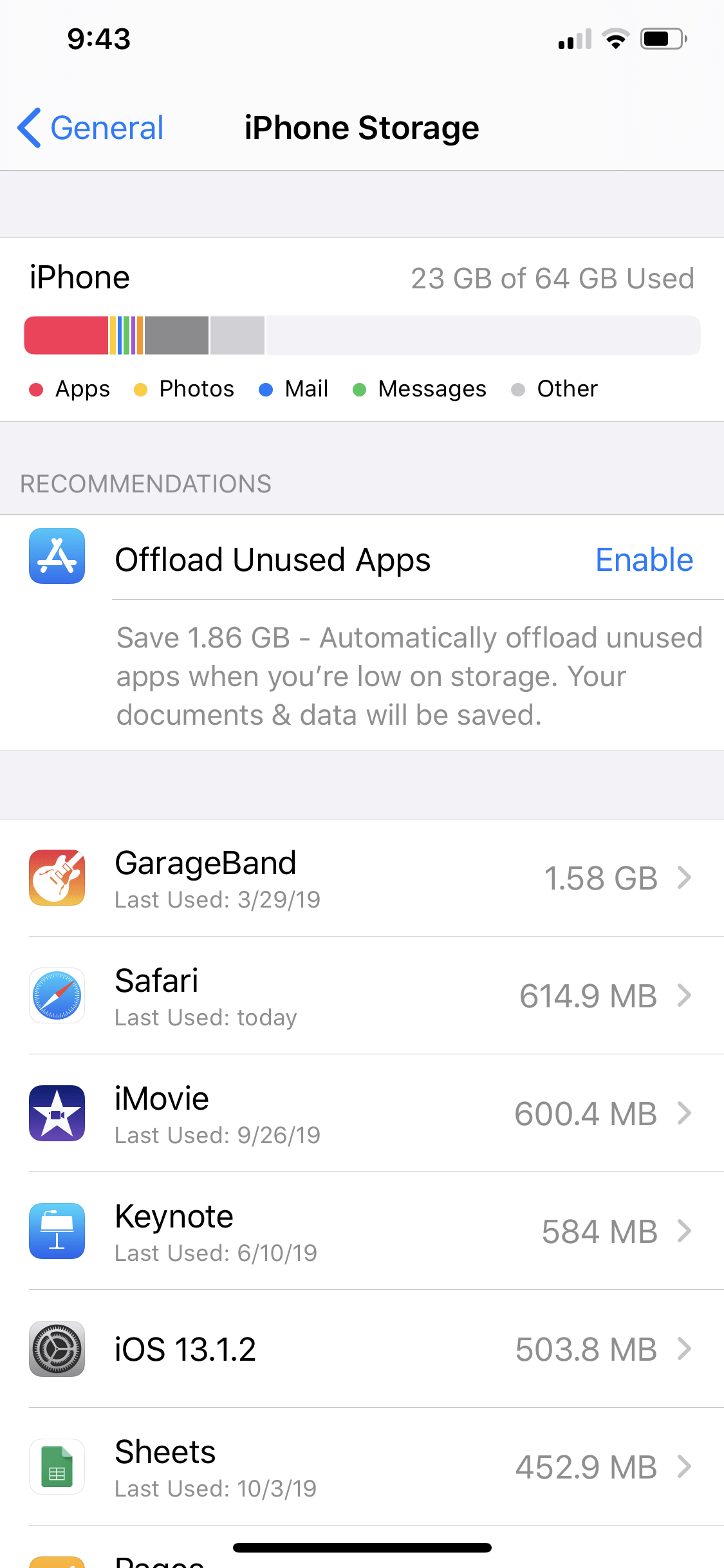
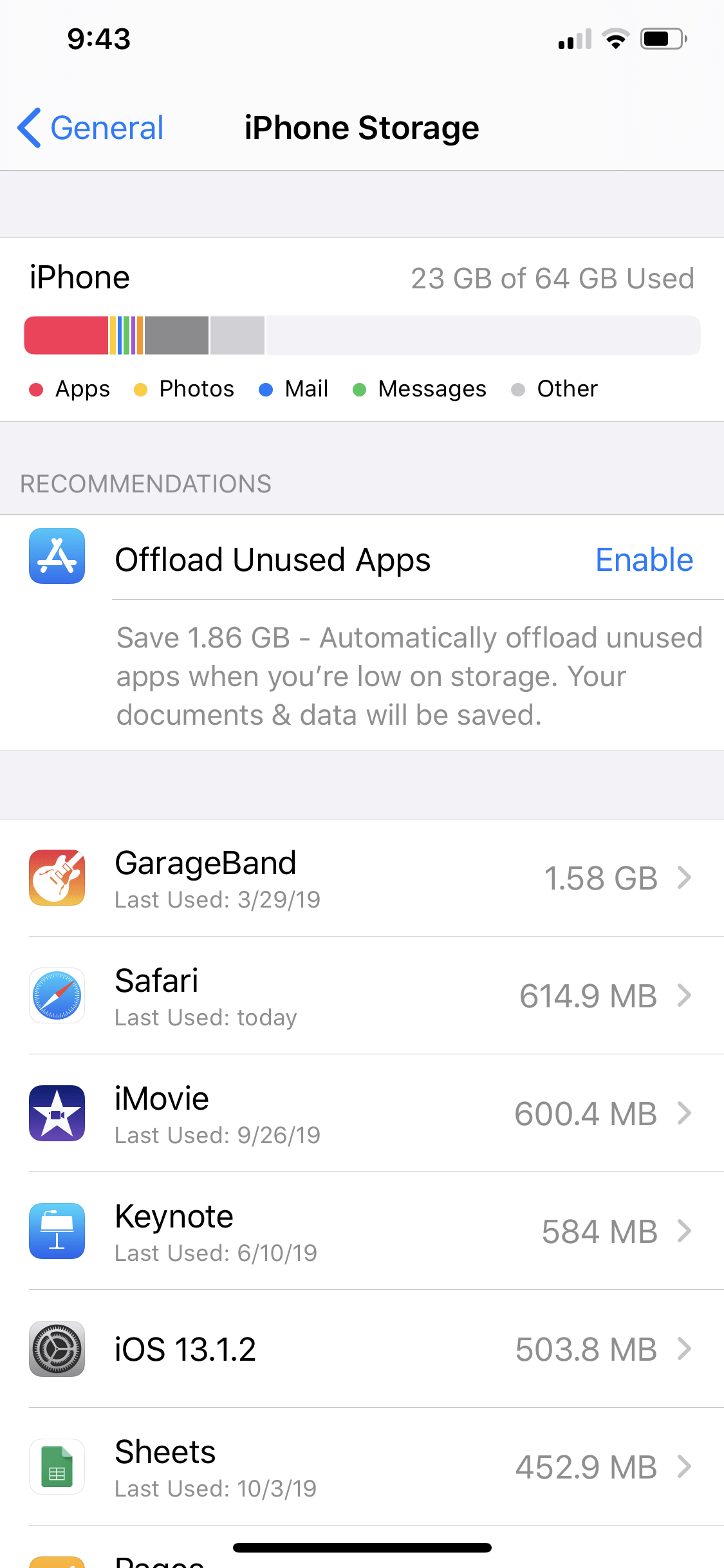
При новой и чистой установке приложение будет работать без предыдущих больших данных и документов. Это улучшит отзывчивость устройства и приложения камеры. Если вы по-прежнему испытываете ту же проблему, вам нужно будет перейти к следующим шагам.
7. Принудительно перезагрузите ваше устройство.
Также возможно, что ваш iPhone работает уже несколько дней. Иногда это приводит к медленной реакции приложений, включая приложение камеры. Чтобы обновить устройство, вам необходимо принудительно перезагрузить устройство. Вот как вы можете это сделать:
- Прежде всего, нажмите и отпустите кнопку увеличения громкости.
- Затем нажмите и отпустите кнопку уменьшения громкости.
- Затем нажмите и удерживайте боковую кнопку. Удерживайте боковую кнопку, пока на экране не появится логотип Apple.
- Как только появится логотип Apple, вы можете отпустить кнопку. Ваш iPhone 11 Pro принудительно перезагрузится. Если это не помогло, повторите шаги с 1 по 4 еще раз в правильном порядке.
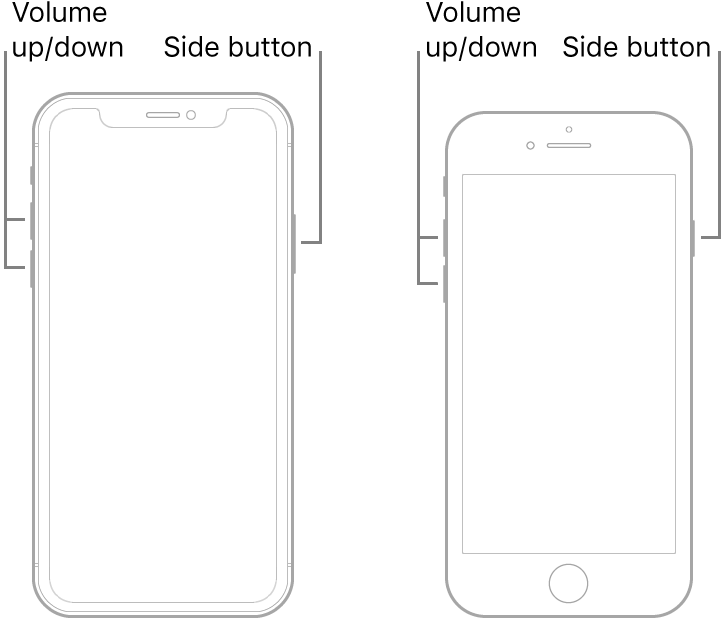
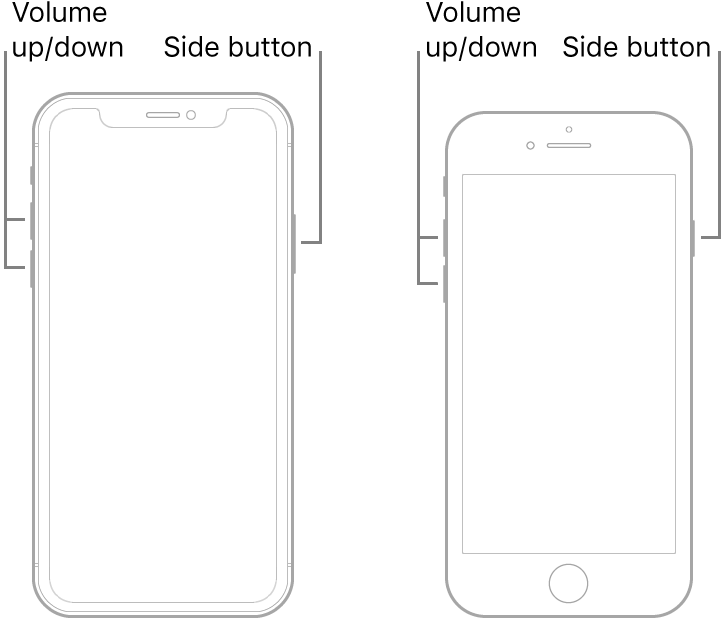
На обновленном устройстве вы можете проверить скорость отклика приложения камеры, а также сделать несколько снимков или видеороликов, чтобы проверить качество. Если у вас все еще есть проблемы, велика вероятность, что что-то не так с программным обеспечением. Следующие шаги помогут вам решить эту проблему.
8. Обновите iOS до последней версии.
Обновления программного обеспечения Apple важны для устранения ошибок и проблем безопасности в iOS.
Существует вероятность, что эти проблемы вызваны ошибками и их необходимо исправить. Разработчики Apple обычно устраняют эти ошибки и упаковывают их в обновленную версию программного обеспечения, которую вы можете легко загрузить. В соответствии с Поддержка Appleвот как вы можете обновить iOS до последней версии:
- Прежде всего важно, особенно если у вас разряжен аккумулятор, подключить iPhone к источнику питания и подключиться к Интернету через Wi-Fi. Как только вы это сделаете, откройте приложение «Настройки» и нажмите «Основные».
- Затем нажмите «Обновление программного обеспечения».
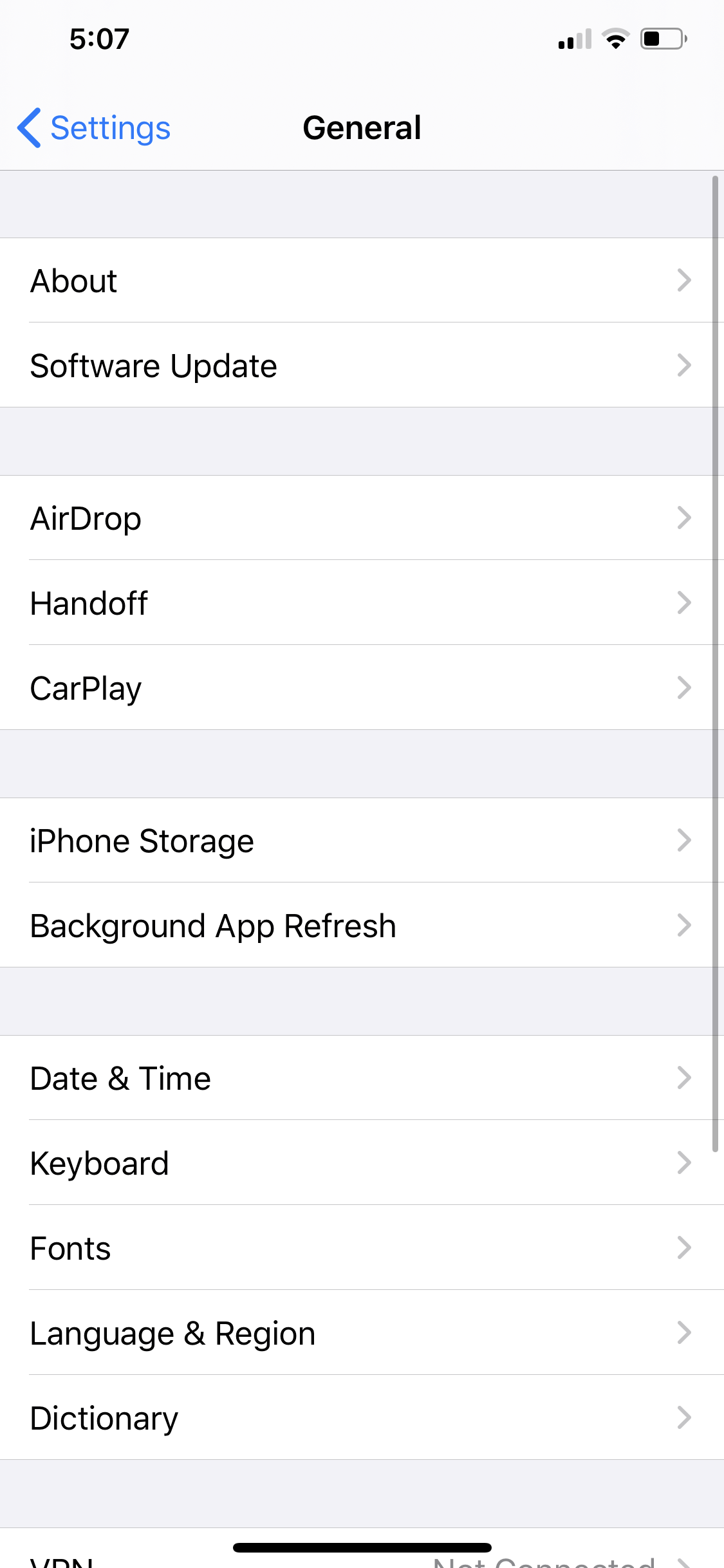
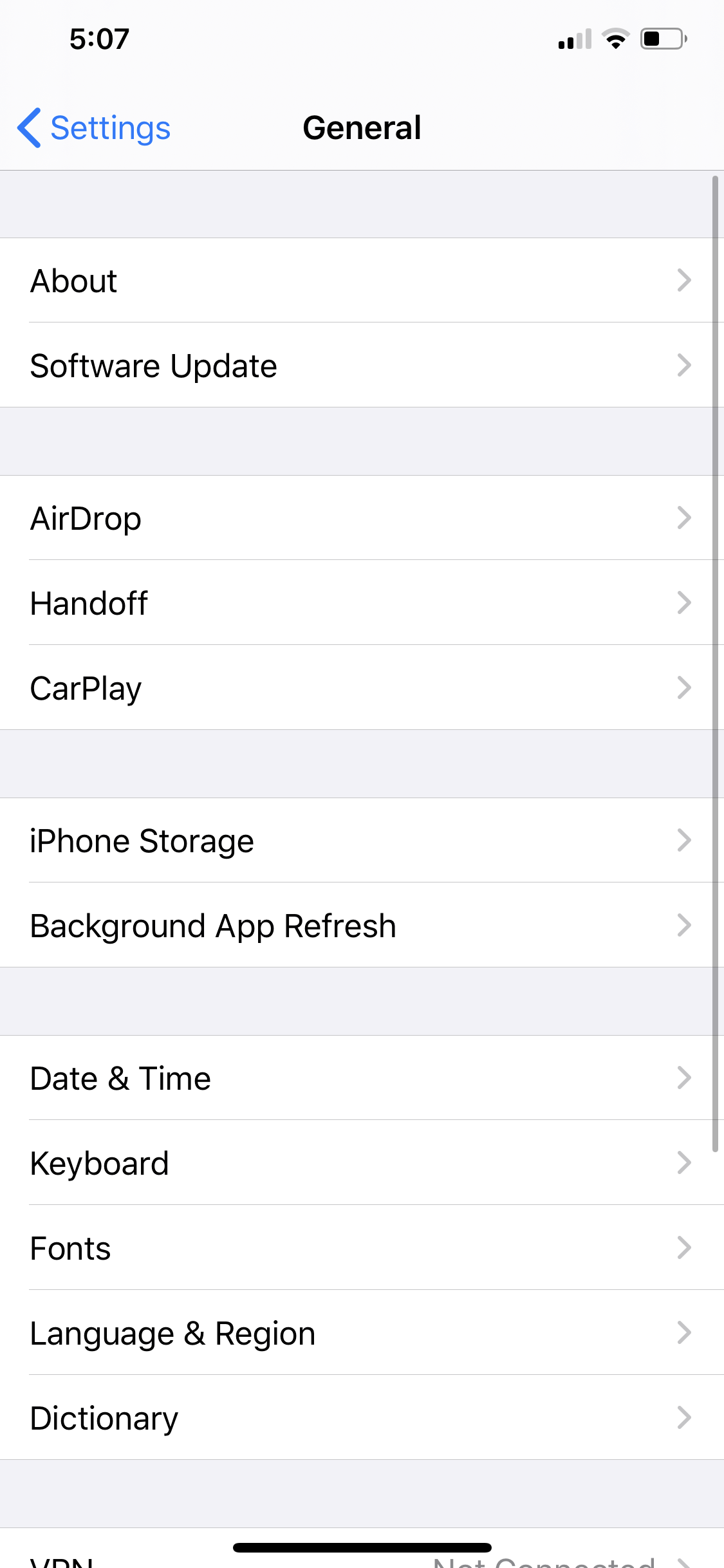
- Теперь, если есть какие-либо обновления iOS, ожидающие загрузки, перейдите к загрузке обновления. Если в сообщении предлагается временно удалить приложения, поскольку iOS требуется больше места для обновления, нажмите «Продолжить» или «Отмена». Вы можете сначала удалить приложения.


- После полной загрузки обновления вы можете его установить.
- Наконец, при появлении запроса вам нужно будет ввести пароль вашего iPhone. Если вы не знаете свой пароль, узнайте, что делать.
Если вы видите сообщение об ошибке при попытке обновить устройство по беспроводной сети, узнать, что делать. Если вам нужно больше места для беспроводного обновления, вы можете обновить с помощью iTunes или удалить контент вручную с вашего устройства. Независимо от того, используете ли вы iTunes или выполняете обновление по беспроводной сети, после обновления на вашем устройстве останется одинаковое количество свободного места.
Если когда-либо ваша iOS была повреждена в процессе обновления, и единственный способ исправить это — восстановить заводские настройки по умолчанию. Если вы заранее сделали резервную копию, вы всегда можете использовать ее для восстановления файлов из резервной копии iCloud или iTunes. Вы можете узнать больше о том, как восстановить резервную копию iPhone здесь.
Если эти шаги не решат проблемы с камерой вашего iPhone 11 Pro Max, вам нужно будет перейти к следующему шагу, чтобы получить дополнительную помощь.
9. Посетите Apple Store для получения поддержки.
Если на вашем iPhone 11 Pro Max по-прежнему возникают проблемы с камерой, возможно, вы приобрели неисправное устройство. Вам нужно будет пойти в свой ближайший магазин Apple и проверьте его.
Вы можете проверить Страница ремонта и обслуживания iPhone для сертифицированного Apple ремонта. Ты можешь записаться на прием или заказать услугу в сертифицированном магазине Apple или у авторизованного поставщика услуг Apple.
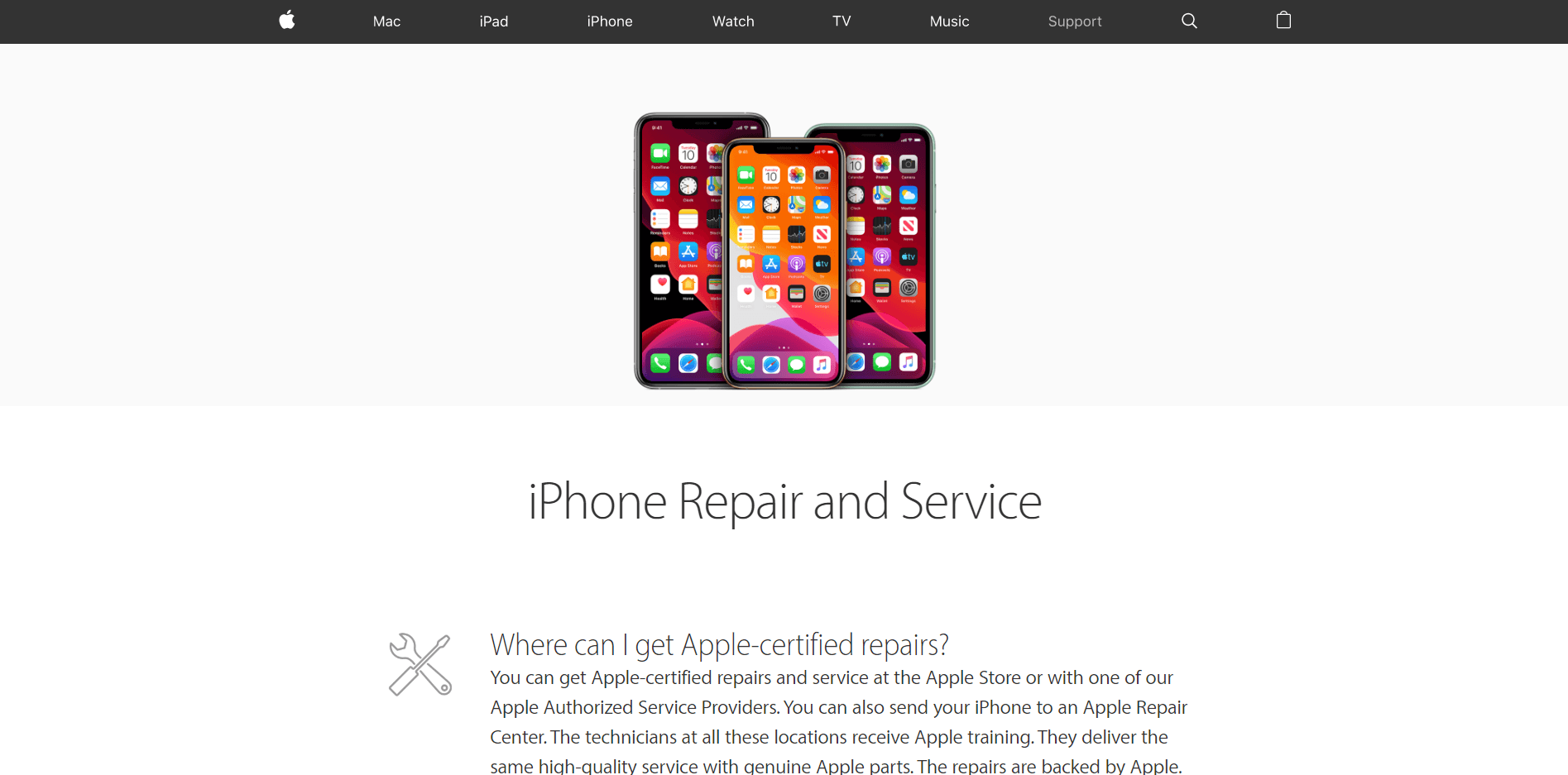
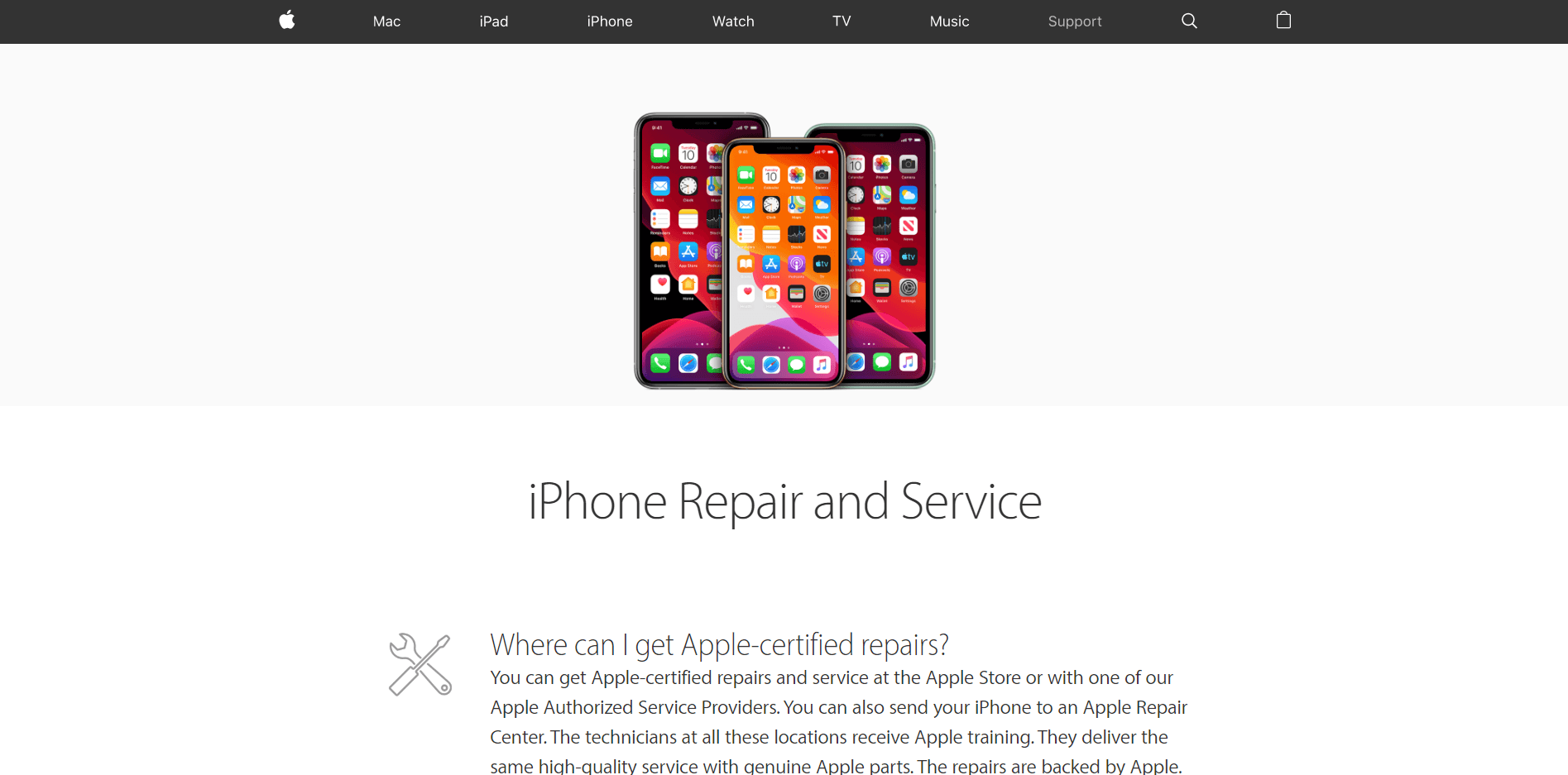
Когда вы зайдете в магазин iPhone, вы сможете сверить свой iPhone 11 Pro Max с демонстрационным устройством для доказательства. Наш совет: если ваше устройство заменят на новое, проверьте его, прежде чем покинуть магазин. Существует вероятность того, что новые устройства могут иметь те же проблемы с камерой, о которых упоминалось в обсуждении Apple.
Прежде чем покинуть магазин Apple, обязательно узнайте больше о гарантия на оборудование. Попробуйте проверить свое право на приобретение дополнительного покрытия AppleCare, чтобы убедиться, что ваш ценный iPhone застрахован.
На этом наше руководство завершается. Мы надеемся, что это поможет решить проблемы с камерой на вашем устройстве. Если у вас есть другая полезная информация, пожалуйста, оставьте комментарий ниже.
Не стесняйтесь просмотреть множество советов и рекомендаций из множества полезных комментариев, опубликованных другими людьми, столкнувшимися с той же проблемой ниже. Сообщите нам ниже, если вы нашли лучший вариант, и мы обновим статью с вашей информацией.





